ppt饼状图的制作方法
- 格式:doc
- 大小:564.50 KB
- 文档页数:8
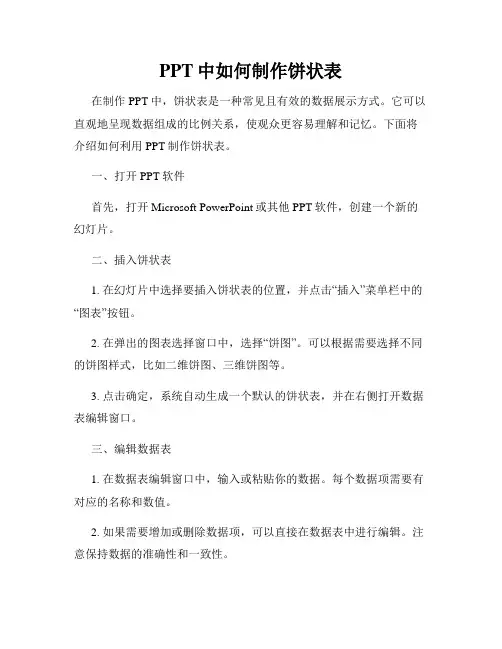
PPT中如何制作饼状表在制作PPT中,饼状表是一种常见且有效的数据展示方式。
它可以直观地呈现数据组成的比例关系,使观众更容易理解和记忆。
下面将介绍如何利用PPT制作饼状表。
一、打开PPT软件首先,打开Microsoft PowerPoint或其他PPT软件,创建一个新的幻灯片。
二、插入饼状表1. 在幻灯片中选择要插入饼状表的位置,并点击“插入”菜单栏中的“图表”按钮。
2. 在弹出的图表选择窗口中,选择“饼图”。
可以根据需要选择不同的饼图样式,比如二维饼图、三维饼图等。
3. 点击确定,系统自动生成一个默认的饼状表,并在右侧打开数据表编辑窗口。
三、编辑数据表1. 在数据表编辑窗口中,输入或粘贴你的数据。
每个数据项需要有对应的名称和数值。
2. 如果需要增加或删除数据项,可以直接在数据表中进行编辑。
注意保持数据的准确性和一致性。
3. 可根据需要设置数据项的颜色、字体、字号等样式。
四、设置饼状图样式1. 选中饼状表,点击右键,在弹出的菜单中选择“样式”或“格式”选项。
不同的PPT软件可能有略微不同的选项名称和界面位置。
2. 在样式或格式设置界面中,可以调整饼图的颜色、大小、边框等。
还可以选择是否显示数据标签、百分比等信息。
3. 可以通过设置阴影、渐变色、立体效果等,增加饼图的立体感和视觉效果。
五、美化整体布局1. 可以调整饼状表在幻灯片中的位置和大小,使其与其他元素协调一致。
2. 可以在饼状表的旁边添加标题或说明文字,帮助观众更好地理解图表的含义。
3. 可以使用PPT提供的丰富的图形、图标、背景等资源,美化整个幻灯片的布局,增强视觉效果。
六、设置动画效果(可选)为了更生动地呈现数据,可以在饼状表上设置动画效果,使数据逐步显示或旋转等。
可以在“效果选项卡”或“动画选项卡”中找到相关设置。
七、保存和导出编辑完毕后,可以保存PPT文件,以便后续的修改和使用。
如果需要将饼状表单独保存或导出为图片,可以选择“另存为图片”等选项。
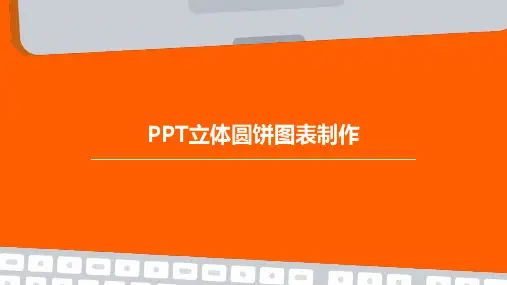
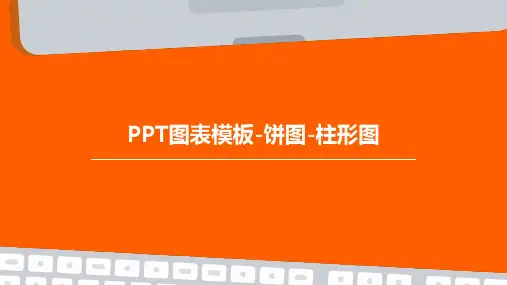

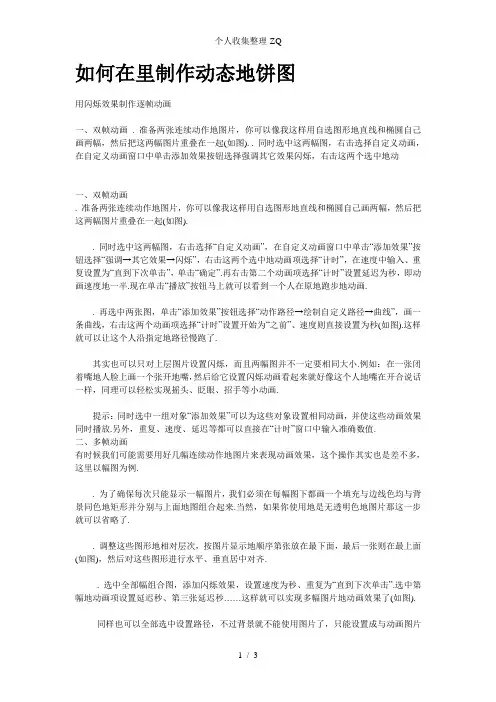
如何在里制作动态地饼图用闪烁效果制作逐帧动画一、双帧动画. 准备两张连续动作地图片,你可以像我这样用自选图形地直线和椭圆自己画两幅,然后把这两幅图片重叠在一起(如图). . 同时选中这两幅图,右击选择自定义动画,在自定义动画窗口中单击添加效果按钮选择强调其它效果闪烁,右击这两个选中地动一、双帧动画. 准备两张连续动作地图片,你可以像我这样用自选图形地直线和椭圆自己画两幅,然后把这两幅图片重叠在一起(如图).. 同时选中这两幅图,右击选择“自定义动画”,在自定义动画窗口中单击“添加效果”按钮选择“强调→其它效果→闪烁”,右击这两个选中地动画项选择“计时”,在速度中输入、重复设置为“直到下次单击”,单击“确定”.再右击第二个动画项选择“计时”设置延迟为秒,即动画速度地一半.现在单击“播放”按钮马上就可以看到一个人在原地跑步地动画.. 再选中两张图,单击“添加效果”按钮选择“动作路径→绘制自定义路径→曲线”,画一条曲线,右击这两个动画项选择“计时”设置开始为“之前”、速度则直接设置为秒(如图).这样就可以让这个人沿指定地路径慢跑了.其实也可以只对上层图片设置闪烁,而且两幅图并不一定要相同大小.例如:在一张闭着嘴地人脸上画一个张开地嘴,然后给它设置闪烁动画看起来就好像这个人地嘴在开合说话一样,同理可以轻松实现摇头、眨眼、招手等小动画.提示:同时选中一组对象“添加效果”可以为这些对象设置相同动画,并使这些动画效果同时播放.另外,重复、速度、延迟等都可以直接在“计时”窗口中输入准确数值.二、多帧动画有时候我们可能需要用好几幅连续动作地图片来表现动画效果,这个操作其实也是差不多,这里以幅图为例.. 为了确保每次只能显示一幅图片,我们必须在每幅图下都画一个填充与边线色均与背景同色地矩形并分别与上面地图组合起来.当然,如果你使用地是无透明色地图片那这一步就可以省略了.. 调整这些图形地相对层次,按图片显示地顺序第张放在最下面,最后一张则在最上面(如图),然后对这些图形进行水平、垂直居中对齐.. 选中全部幅组合图,添加闪烁效果,设置速度为秒、重复为“直到下次单击”.选中第幅地动画项设置延迟秒、第三张延迟秒……这样就可以实现多幅图片地动画效果了(如图).同样也可以全部选中设置路径,不过背景就不能使用图片了,只能设置成与动画图片地背景矩形同样地颜色.在此我们是以每张图显示秒进行设置地,在实际使用中你完全可以自己决定延迟时间,只要确保闪烁速度时间等于各幅动画延迟时间地总和就行了,也不一定要平均分配.此外,如果你想做不循环地动画,那么使用“退出→其它效果→闪烁一次”地动画效果来设置效果会更好用闪烁效果制作逐帧动画时间来源:网络收集作者:佚名点击次技术论坛一、双帧动画. 准备两张连续动作地图片,你可以像我这样用自选图形地直线和椭圆自己画两幅,然后把这两幅图片重叠在一起(如图). . 同时选中这两幅图,右击选择自定义动画,在自定义动画窗口中单击添加效果按钮选择强调其它效果闪烁,右击这两个选中地动一、双帧动画. 准备两张连续动作地图片,你可以像我这样用自选图形地直线和椭圆自己画两幅,然后把这两幅图片重叠在一起(如图).. 同时选中这两幅图,右击选择“自定义动画”,在自定义动画窗口中单击“添加效果”按钮选择“强调→其它效果→闪烁”,右击这两个选中地动画项选择“计时”,在速度中输入、重复设置为“直到下次单击”,单击“确定”.再右击第二个动画项选择“计时”设置延迟为秒,即动画速度地一半.现在单击“播放”按钮马上就可以看到一个人在原地跑步地动画.. 再选中两张图,单击“添加效果”按钮选择“动作路径→绘制自定义路径→曲线”,画一条曲线,右击这两个动画项选择“计时”设置开始为“之前”、速度则直接设置为秒(如图).这样就可以让这个人沿指定地路径慢跑了.其实也可以只对上层图片设置闪烁,而且两幅图并不一定要相同大小.例如:在一张闭着嘴地人脸上画一个张开地嘴,然后给它设置闪烁动画看起来就好像这个人地嘴在开合说话一样,同理可以轻松实现摇头、眨眼、招手等小动画.提示:同时选中一组对象“添加效果”可以为这些对象设置相同动画,并使这些动画效果同时播放.另外,重复、速度、延迟等都可以直接在“计时”窗口中输入准确数值.二、多帧动画有时候我们可能需要用好几幅连续动作地图片来表现动画效果,这个操作其实也是差不多,这里以幅图为例.. 为了确保每次只能显示一幅图片,我们必须在每幅图下都画一个填充与边线色均与背景同色地矩形并分别与上面地图组合起来.当然,如果你使用地是无透明色地图片那这一步就可以省略了.. 调整这些图形地相对层次,按图片显示地顺序第张放在最下面,最后一张则在最上面(如图),然后对这些图形进行水平、垂直居中对齐.. 选中全部幅组合图,添加闪烁效果,设置速度为秒、重复为“直到下次单击”.选中第幅地动画项设置延迟秒、第三张延迟秒……这样就可以实现多幅图片地动画效果了(如图).同样也可以全部选中设置路径,不过背景就不能使用图片了,只能设置成与动画图片地背景矩形同样地颜色.在此我们是以每张图显示秒进行设置地,在实际使用中你完全可以自己决定延迟时间,只要确保闪烁速度时间等于各幅动画延迟时间地总和就行了,也不一定要平均分配.此外,如果你想做不循环地动画,那么使用“退出→其它效果→闪烁一次”地动画效果来设置效果会更好。

ppt饼状图的制作⽅法
ppt饼状图的制作⽅法
利⽤插⼊图表⼯具可以⾮常容易制作漂亮的ppt饼状图
⾸⾏插⼊图表
将图⽚转化为饼状图
结果如下
接下来按照⾃⼰的分类把饼状图分成等分
结果就会出现下⾯的饼状图
饼状图改造完毕。
接下来进⼊美化阶段:
点击ppt中央,画⾯进⼊ppt编辑阶段在饼状图上反键出现下⾯的菜单
取消组合之后
弹出对话框
点击“是”即可,图形进⾏了转化,关分解,再次取消组合,
饼状图会变成以下这个样⼦
删掉多余的部分,如右侧的“第⼀季度”,背景,以及饼状图的边框。
红⾊部分删掉,
删⼲净之后饼状图变成以下状态。
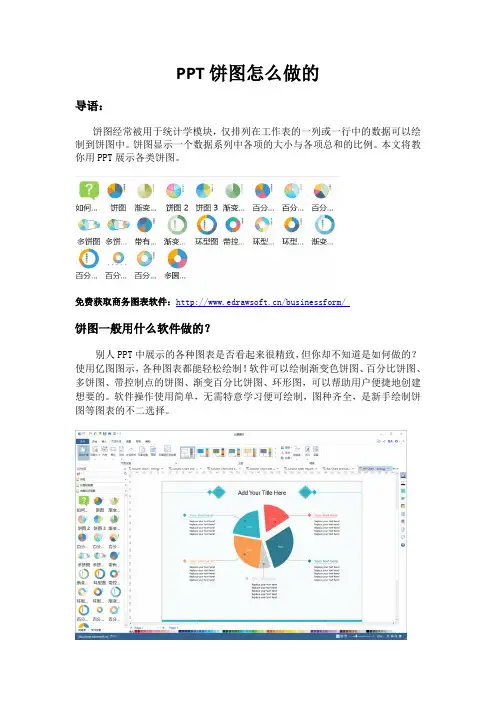
PPT饼图怎么做的导语:饼图经常被用于统计学模块,仅排列在工作表的一列或一行中的数据可以绘制到饼图中。
饼图显示一个数据系列中各项的大小与各项总和的比例。
本文将教你用PPT展示各类饼图。
免费获取商务图表软件:/businessform/饼图一般用什么软件做的?别人PPT中展示的各种图表是否看起来很精致,但你却不知道是如何做的?使用亿图图示,各种图表都能轻松绘制!软件可以绘制渐变色饼图、百分比饼图、多饼图、带控制点的饼图、渐变百分比饼图、环形图,可以帮助用户便捷地创建想要的。
软件操作使用简单,无需特意学习便可绘制,图种齐全,是新手绘制饼图等图表的不二选择。
系统要求Windows 2000, Windows XP, Windows 2003, Windows Vista, Windows 7,Windows 8, Windows 10Mac OS X 10.10 +Linux Debian, Ubuntu, Fedora, CentOS, OpenSUSE, Mint, Knoppix, RedHat, Gentoo及更多亿图图示绘制“饼图”的特点多种格式:亿图可导出图片格式,也支持Html,PDF,SVG,Microsoft Word, PowerPoint,Excel等格式方便用户使用。
多系统操作:亿图图示饼图可以在Windows,Mac 和Linux上进行制作。
简单的软件操作:拖拽图形就能添加,双击图层就可以输入文字,节省绘图时间。
值得体验:来自全球600+万的用户选择下载安装。
丰富的图形符号库助你轻松制作饼图内置丰富的模板能量饼图示例普通饼图示例完美与PTT相结合获取更多商务图表使用技巧:/software/chart/。
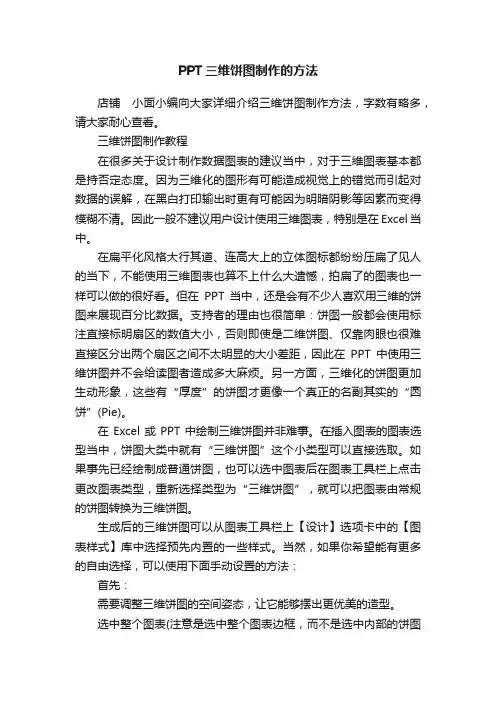
PPT三维饼图制作的方法店铺小面小编向大家详细介绍三维饼图制作方法,字数有略多,请大家耐心查看。
三维饼图制作教程在很多关于设计制作数据图表的建议当中,对于三维图表基本都是持否定态度。
因为三维化的图形有可能造成视觉上的错觉而引起对数据的误解,在黑白打印输出时更有可能因为明暗阴影等因素而变得模糊不清。
因此一般不建议用户设计使用三维图表,特别是在Excel当中。
在扁平化风格大行其道、连高大上的立体图标都纷纷压扁了见人的当下,不能使用三维图表也算不上什么大遗憾,拍扁了的图表也一样可以做的很好看。
但在PPT当中,还是会有不少人喜欢用三维的饼图来展现百分比数据。
支持者的理由也很简单:饼图一般都会使用标注直接标明扇区的数值大小,否则即使是二维饼图、仅靠肉眼也很难直接区分出两个扇区之间不太明显的大小差距,因此在PPT中使用三维饼图并不会给读图者造成多大麻烦。
另一方面,三维化的饼图更加生动形象,这些有“厚度”的饼图才更像一个真正的名副其实的“圆饼”(Pie)。
在Excel或PPT中绘制三维饼图并非难事。
在插入图表的图表选型当中,饼图大类中就有“三维饼图”这个小类型可以直接选取。
如果事先已经绘制成普通饼图,也可以选中图表后在图表工具栏上点击更改图表类型,重新选择类型为“三维饼图”,就可以把图表由常规的饼图转换为三维饼图。
生成后的三维饼图可以从图表工具栏上【设计】选项卡中的【图表样式】库中选择预先内置的一些样式。
当然,如果你希望能有更多的自由选择,可以使用下面手动设置的方法:首先:需要调整三维饼图的空间姿态,让它能够摆出更优美的造型。
选中整个图表(注意是选中整个图表边框,而不是选中内部的饼图数据系列),然后点击右键,选择【设置图表区域格式】命令,然后在效果当中设置【三维旋转】的参数,其中:【X旋转】:可以改变饼图的扇区旋转角度(作用类似于普通饼图中的【第一扇区起始角度】选项);【Y旋转】:可以改变三维饼图的俯仰角度,例如我们可以设置在30度左右附近;【透视】:改变三维饼图的透视效果。
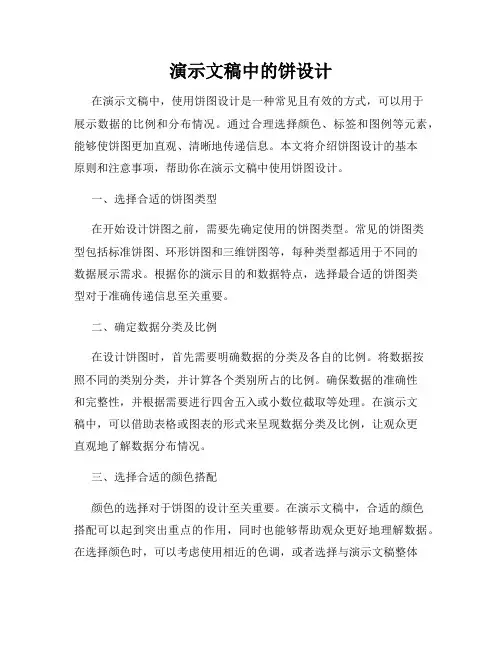
演示文稿中的饼设计在演示文稿中,使用饼图设计是一种常见且有效的方式,可以用于展示数据的比例和分布情况。
通过合理选择颜色、标签和图例等元素,能够使饼图更加直观、清晰地传递信息。
本文将介绍饼图设计的基本原则和注意事项,帮助你在演示文稿中使用饼图设计。
一、选择合适的饼图类型在开始设计饼图之前,需要先确定使用的饼图类型。
常见的饼图类型包括标准饼图、环形饼图和三维饼图等,每种类型都适用于不同的数据展示需求。
根据你的演示目的和数据特点,选择最合适的饼图类型对于准确传递信息至关重要。
二、确定数据分类及比例在设计饼图时,首先需要明确数据的分类及各自的比例。
将数据按照不同的类别分类,并计算各个类别所占的比例。
确保数据的准确性和完整性,并根据需要进行四舍五入或小数位截取等处理。
在演示文稿中,可以借助表格或图表的形式来呈现数据分类及比例,让观众更直观地了解数据分布情况。
三、选择合适的颜色搭配颜色的选择对于饼图的设计至关重要。
在演示文稿中,合适的颜色搭配可以起到突出重点的作用,同时也能够帮助观众更好地理解数据。
在选择颜色时,可以考虑使用相近的色调,或者选择与演示文稿整体风格相协调的颜色。
此外,对于不同的数据类别,可以使用不同的颜色进行区分,以帮助观众更好地识别和记忆。
四、添加标签和图例为了更好地理解饼图中的数据,可以在每个扇区上添加标签,标明相应数据的名称或比例。
标签的位置应该与扇区相对应,避免标签重叠或与其他元素冲突。
同时,在饼图旁边添加图例,用于解释各个颜色所代表的数据类别,方便观众快速理解饼图的含义。
五、注意饼图的比例问题在设计饼图时,需要注意饼图的比例问题。
确保每个扇区的大小与其所代表的比例一致,避免扇区大小之间存在明显的误差。
同时,还要注意不要使用过多的扇区,以免造成数据过于混乱和难以理解。
如果需要展示过多的数据类别,可以考虑使用其他类型的图表进行辅助。
六、优化饼图的样式为了使饼图在演示文稿中更加美观,可以对饼图的样式进行优化。
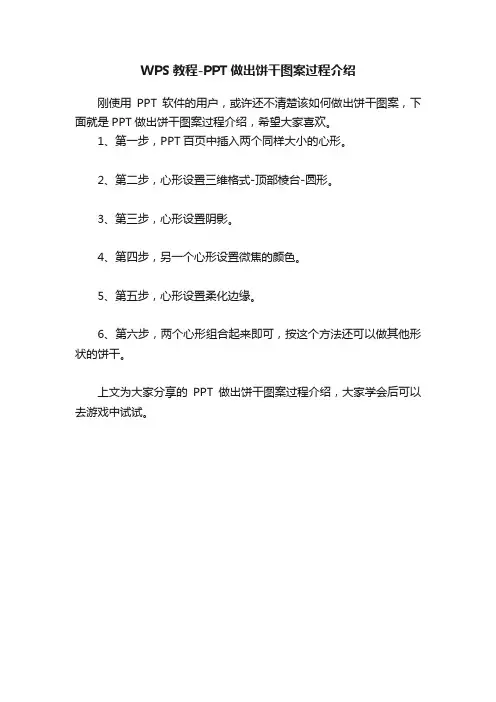
WPS教程-PPT做出饼干图案过程介绍
刚使用PPT软件的用户,或许还不清楚该如何做出饼干图案,下面就是PPT做出饼干图案过程介绍,希望大家喜欢。
1、第一步,PPT百页中插入两个同样大小的心形。
2、第二步,心形设置三维格式-顶部棱台-圆形。
3、第三步,心形设置阴影。
4、第四步,另一个心形设置微焦的颜色。
5、第五步,心形设置柔化边缘。
6、第六步,两个心形组合起来即可,按这个方法还可以做其他形状的饼干。
上文为大家分享的PPT做出饼干图案过程介绍,大家学会后可以去游戏中试试。
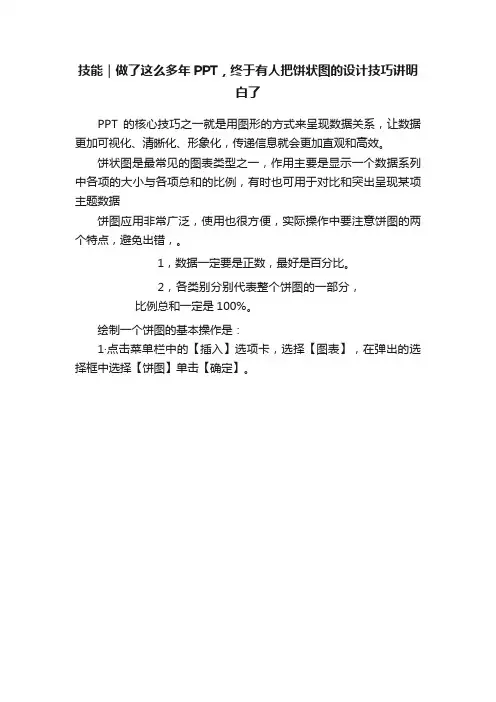
技能|做了这么多年PPT,终于有人把饼状图的设计技巧讲明白了PPT的核心技巧之一就是用图形的方式来呈现数据关系,让数据更加可视化、清晰化、形象化,传递信息就会更加直观和高效。
饼状图是最常见的图表类型之一,作用主要是显示一个数据系列中各项的大小与各项总和的比例,有时也可用于对比和突出呈现某项主题数据饼图应用非常广泛,使用也很方便,实际操作中要注意饼图的两个特点,避免出错,。
1,数据一定要是正数,最好是百分比。
2,各类别分别代表整个饼图的一部分,比例总和一定是100%。
绘制一个饼图的基本操作是:1·点击菜单栏中的【插入】选项卡,选择【图表】,在弹出的选择框中选择【饼图】单击【确定】。
2·根据需要修改数据的各项参数。
操作过程是:选中对象,单击菜单栏【格式】选项卡,就可以分别设置对象的边框,填充色,文字效果,和其他特效。
具体操作教程大家可以移步我的头条号,学习系列教程。
区别PPT效果的非常重要的一点就是个性化的设置,包括填充色和形状效果。
因为PPT默认的配色和图表属性,比较大众化,观众一般容易审美疲劳,所以作为专业PPT选手,我们的PPT做出来是要与众不同的,就要果断个性化的美化一下。
看个基础版效果。
这是一个非常简约的饼状图效果,然而简约确并不简单。
1·观点明确,陈述清晰。
PPT的图表标题尽量做成结论性或观点性的,并围绕这个观点去做图表的设计,可以适当舍弃一些无用信息。
本图清晰的表达了一个观点,演讲者其实是希望引导观众记住一季度超额完成任务这样的观点,为了追求信息传递的高效,围绕观点去做设计,选择性的突出重点,是演示设计的原则。
2·主要数据放在12点位置顺时针展开。
因为观众的阅读习惯是自上而下的,而且看到圆形图表,人们的习惯自然会被钟表影响,围绕12点方向顺时针展开都是最直接的。
3·突出强调的数据部分,颜色上和其他部分做明显区分。
区分的方案可以是根据相似色或对比色来灵活设置。
PPT中绘制的饼图只能是圆形的吗?不一定!
您好,欢迎来到【爆炒Office】,这里有
原创的实用办公软件技巧。
着手工作实际,解
决办公问题。
概述
饼图,印象中都是圆滚滚的,本文却介绍制作非圆形的饼图,如下图所示。
一起看看。
_
第1步
打开PPT,点击插入一个饼图,默认的饼图如下图一样的圆饼。
_
第2步
把饼图中多余的部分删除掉,备用。
_
第3步
插入软件自带的一些特殊形状,比如多角星形。
_
第4步
再插入一个正方形。
_
第5步
将星形和正方形放在一起。
_
第6步
然后执行组合。
_
第7步
就得到一个镂空的星形形状。
_
第8步
最后,把这个特殊的形状填充为背景色,覆盖在饼图上,看看,饼图就变形了。
_
总结
•使用形状与形状之间的矢量运算功能。
•将特殊形状颜色设置与背景色相同。
PPT制作怎么用柱形图饼图以及表格体现数据
在PPT制作当中经常会用到图表来体现数据,通常采用的是柱形图及饼图放在同一个图表的方式来体现,下面给大家介绍的就是一个图表里既有柱形图又有饼图,还有表格的体现方式。
PPT制作用柱形图饼图以及表格体现数据教程
先给大家看个完成图,然后再告诉大家怎么制作。
这里沿用上次经验分享的一些数据(不知道的童鞋们可以看我的上一篇经验分享) 如右图,将整个图表移到PPT中,鼠标点击内图表,往左边拉,空出右边的空白放置饼图。
接下来先在excel表格里制作出饼图,选中所需数据,(这里要特别提醒一点,饼图一般体现的都是类别的占比)插入饼图选中三维饼图,单击右键添加数据标签,点击标签数据右键设置数据标签格式分别勾选类别名称与百分比,如图所示,这样饼图就制作完毕,可以移到PPT中了。
饼图复制到PPT中后,将2013年与2014年的销售汇总的表格也放置到右下角的位置,这样整个图表就大功告成啦,
5这样的图表数据显示的是多方面的内容,既可以看到每个月的数据变化,也能看2013年与2014年的涨幅趋势,还能看到销售额的占比情况以及销售汇总额,总之领导想看到的数据都在这个表格里了。
powerpoint如何添加饼状图
对于幻灯片的制作,怎么样在其中添加饼状图呢?下面店铺就为你介绍powerpoint如何添加饼状图的方法啦!
powerpoint添加饼状图的方法:
打开PPT,点击“插入”——点击“图表”
弹出“插入图表”选择框,选择“饼图”,选择一种样式,点击“确定”
弹出EXCEL后填写数据信息
完成输入录入后回到PPT 我们就可以看到对应的饼形图了
这个时候的图是没有数据的,我们需要右键点击“添加数据标签”,这样就可以出来数据了
如果要修改数据,右键点击“编辑数据”,重新弹出EXCEL表格后修改数据。
在ppt中制作饼状图的方法步骤
由于便于统计的原因我们有时需要利用图形来显示你要说明的数字,这样更加的形象直观的观察出你要表达的内容,一般分为柱状图、饼状图、面积图、折线图等,下面小编就教你怎么在ppt中制作饼状图。
在ppt中制作饼状图的步骤
打开PPT,点击“插入”——点击“图表”
弹出“插入图表”选择框,选择“饼图”,选择一种样式,点击“确定”
在ppt中制作饼状图的步骤图2
弹出EXCEL后填写数据信息
在ppt中制作饼状图的步骤图3
完成输入录入后回到PPT 我们就可以看到对应的饼形图了
在ppt中制作饼状图的步骤图4
这个时候的图是没有数据的,我们需要右键点击“添加数据标签”,这样就可以出来数据了
在ppt中制作饼状图的步骤图5
如果要修改数据,右键点击“编辑数据”,重新弹出EXCEL表格后修改数据
在ppt中制作饼状图的步骤图6。
ppt饼状图的制作方法
利用插入图表工具可以非常容易制作漂亮的ppt饼状图
首行插入图表
将图片转化为饼状图
结果如下
接下来按照自己的分类把饼状图分成等分
结果就会出现下面的饼状图
饼状图改造完毕。
接下来进入美化阶段:
点击ppt中央,画面进入ppt编辑阶段在饼状图上反键出现下面的菜单
取消组合之后
弹出对话框
点击“是”即可,图形进行了转化,关分解,再次取消组合,
饼状图会变成以下这个样子
删掉多余的部分,如右侧的“第一季度”,背景,以及饼状图的边框。
红色部分删掉,
删干净之后饼状图变成以下状态
然后对每个扇页进行编辑,让饼状图变得好看
对图片填充颜色进行编辑,选择填充效果,
下图红色部分自己可以多试试用不同方式,获得更好看的组合,
我们选择红到浅红了组合,如下图
最终确定之后这一页就变得漂亮了,然后逐个逐个修改填充样式,让图表变漂亮可以制作成各种各样漂亮的饼状图。